無論您何時使用 Chrome、Safari、Firefox、Edge 和任何其他類型的瀏覽器,術語 about:blank(也稱為 About Blank)只是指瀏覽器選項卡上的空白頁面。 URL 欄和選項卡的頁面標題都顯示頁面的標籤 about:blank。
您可能偶爾會注意到,當您單擊一個鏈接或在新窗口或標籤中打開一個鏈接時,會出現一個空白頁面。
我該怎麼辦 刪除關於:空白? about:blank 網頁出現在屏幕上的原因有很多。 閱讀本文後,您將學習一些易於使用的方法 排除和刪除無用程序 或應用程序。
內容: 第 1 部分。關於:空白病毒? 第 2 部分。 如何手動刪除 About:Blank? 部分3。 結論
第 1 部分。關於:空白病毒?
關於:空白頁,通常稱為 about:blank,是一個空白頁面,如果沒有其他內容可顯示,則會在瀏覽器窗口中顯示。 如果您的瀏覽器沒有主頁設置或者您輸入的網站不存在,您可能會看到 about:blank 選項卡。
為什麼很多人想刪除about:blank? 它不是一個真正的網頁,因為如果瀏覽器沒有更多可顯示的內容,就會出現 about:blank。 您的瀏覽器包含一個名為 about:blank 的部分。 在每個互聯網瀏覽器上,用戶只需鍵入合法的 URL 或通過地址框搜索查詢即可訪問 about:blank。 您實際上不需要修復 about:blank 網站; 事實上,它甚至可能是有益的。
例如,Chrome 的 about:blank 地址字段的功能與 Google 搜索欄完全一樣,可以作為 Google 的替代品。 當瀏覽器受到惡意軟件攻擊時,about:blank 頁面可以作為 Chrome 安全插件之外的附加保護機制。
它還可以減少瀏覽器的電池使用量。 當彈出窗口試圖用恐嚇軟件來嚇唬您單擊它時,立即將您重定向到 about:blank 頁面非常有效。
一旦您了解了它的操作方式,about:blank 選項卡可能會成為 Mac、PC 和移動設備的有用工具。 它可以充當搜索引擎和 通知您該網站存在危險.
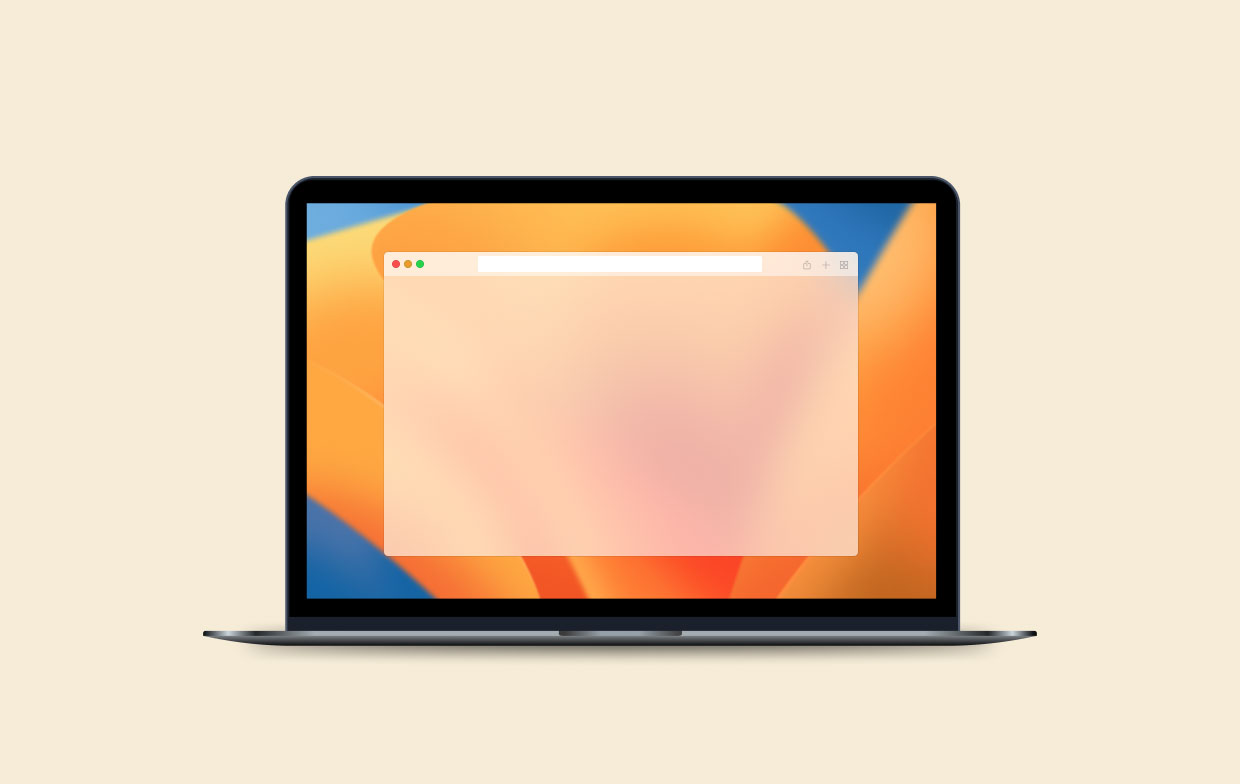
about:blank 頁面上是否有病毒? 不會。當瀏覽器打開重定向到 about:blank 的新窗口或網站時,計算機上沒有惡意軟件。 事實上,它是每個瀏覽器的標準功能的一個組件——當它接收到指令時,瀏覽器不確定如何處理它們。
因此,如果您只是偶爾查看此頁面,則瀏覽器會正常運行。 但是,如果您在使用計算機時始終出現此錯誤,則可能是更大問題的徵兆,例如惡意軟件。 如果 Mac 感染了瀏覽器無法管理或分析的間諜軟件或廣告軟件,它將簡單地重新路由到 about:blank。
如果您繼續在計算機上獲得 about:blank 頁面,那麼這很可能表明惡意軟件在瀏覽器中處於活動狀態。 那麼如何獲得惡意軟件呢? 簡單地說,它是由你所擁有的精確值決定的。
然而,誤導性廣告和軟件捆綁是迄今為止最常見的在線欺詐形式。 如果你想刪除 關於:空白,那麼您可以在以下部分中閱讀如何。
第 2 部分。 如何手動刪除 About:Blank?
確實,由於 about:blank 頁面或選項卡與特定形式的惡意軟件無關,因此解決問題的過程變得更加不清楚。 大多數惡意軟件都設置為瀏覽器插件。
然而,問題在於它將自己集成到安裝在 Mac 上的所有瀏覽器中。 它不僅限於您最常使用的應用程序。 鑑於此,您應該遵循下面為您現在在 Mac 上使用的每個瀏覽器提供的指導來刪除病毒。
如何刪除 about:blank 重定向 蘋果瀏覽器?
由於 Safari 是 macOS X 的預裝默認瀏覽器,因此每台 Mac 都有它。 好消息是查找和刪除有害擴展是一個相當簡單的過程。 您所要做的就是遵守以下說明:
如果插件連接到應用程序,Safari 會通知您並要求您從應用程序中刪除該應用程序 應用 文件夾中。
- 啟動 Safari。
- 導航到 Safari > 首選項 > 擴展。
- 從左側面板中選擇您覺得奇怪或不熟悉的任何內容。
- 選擇卸載完成。
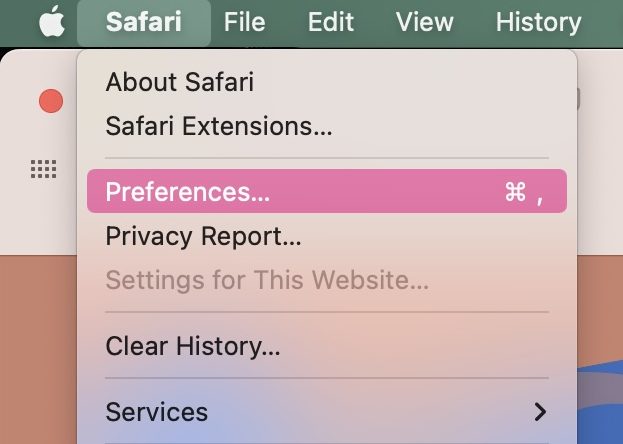
如果插件連接到應用程序,Safari 會通知您並要求您從應用程序中刪除該應用程序 應用 文件夾中。
如何刪除 about:blank 重定向 谷歌瀏覽器?
任何已安裝的擴展都可以在 Chrome 中輕鬆管理。 谷歌瀏覽器打開後只需要執行以下三個操作:
- 選擇擴展徽標(它類似於拼圖)> 管理擴展。
- 選擇所有看起來有問題的項目,然後選擇刪除。
- 要確認,請再次點擊刪除。
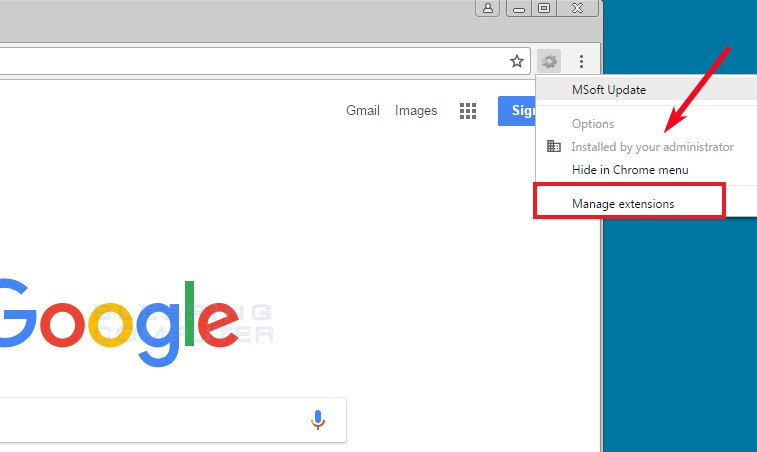
如何刪除 about:blank 病毒 火狐?
Firefox 打開後,您可以使用這些步驟檢查和卸載任何已安裝的插件。
- 選擇三個水平線 > 設置 > 擴展和主題。
- 搜索任何奇怪或惡意的插件。
- 選擇 ... > 刪除。
完成所有瀏覽器插件後,您應該重新啟動 Mac。 所有應用程序都將有機會以這種方式從頭開始。
黃金提示:在 Mac 上卸載惡意軟件以防止瀏覽器重定向
即使您只是手動刪除了計算機上的任何間諜軟件,仍然建議您使用 iMyMac PowerMyMac 對可能留下的每個未發現的支持文件執行搜索並完全刪除 about:blank。
下載 PowerMyMac 後,您只需按照以下步驟操作:
- 選擇 App卸載程序 從菜單。
- 要對計算機上當前安裝的所有軟件進行全面掃描,請單擊 SCAN 按鈕。
- 您可以從當前安裝的所有應用列表中選擇要卸載的應用。 您可以通過在搜索欄中輸入軟件名稱來查找軟件。
- 要從您的計算機中刪除所有文件,包括與 about:blank 相關的文件,請選擇“CLEAN".

正如你在上面看到的,這個清理工具是一個強大的卸載程序,可以讓你徹底清理你的 Mac。 您也可以下載並使用它 卸載您的 Pages 應用程序 你認為是無價的。
部分3。 結論
當您使用瀏覽器時,經常看到 about:blank 頁面或標籤是計算機上存在廣告軟件或惡意軟件的常見症狀。
必須有效地發現惡意程序的其他常見跡象,以便了解如何以及何時從 Mac 中刪除它們。 您可以按照本指南 刪除關於:空白 頁面並知道它是什麼。



